Comment Contrôler l'IPTV à partir de l'iPhone Latest 2024, Facile et Sans Tracas !
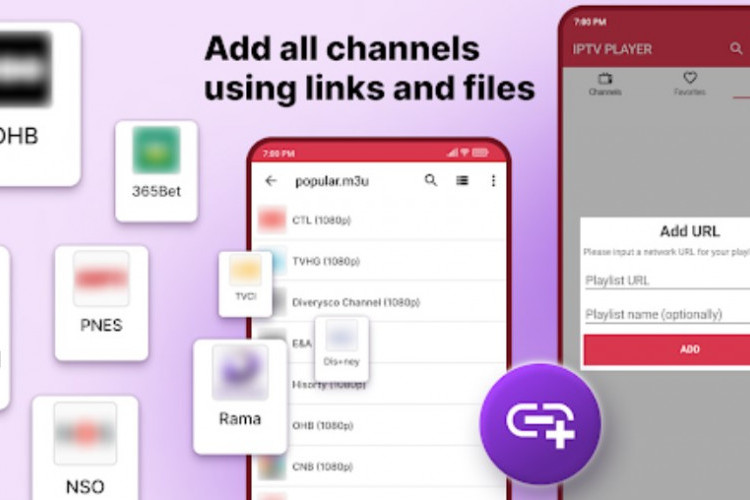
--
À lire aussi: Comment Faire un Collage Photo sur iPhone, Guide Complet pour Créer de Beaux Souvenirs Grâce à des Photos !
Comment contrôler Android TV à l'aide de la nouvelle application Google TV sur l'iPhone ?
Grâce à la nouvelle application Google TV pour iOS, vous pouvez contrôler les appareils Android TV OS et Google TV. Suivez les étapes mentionnées ci-dessous et transformez votre iPhone en télécommande Android TV :
1. Rendez-vous sur l'App Store et téléchargez l'application Google TV pour iOS.
Une fois l'application installée, ouvrez-la et connectez-vous avec le même compte Google que celui de votre Android TV.
2. Une fois connecté, sélectionnez l'onglet Accueil et appuyez sur le bouton Télécommande TV situé dans le coin inférieur droit.
3. Sélectionnez maintenant la TV, la clé ou le boîtier Android que vous souhaitez contrôler. Si vous ne voyez pas votre appareil, assurez-vous qu'il est allumé, connecté au même réseau Wi-Fi que votre iPhone et connecté avec le même identifiant Google.
À lire aussi: Comment Faire un Collage Photo sur iPhone, Guide Complet pour Créer de Beaux Souvenirs Grâce à des Photos !
À lire aussi: Où sont rangés les fichiers téléchargés sur votre iPhone ? Voici la réponse originale
4. Un code alphanumérique apparaît sur votre téléviseur. Saisissez ce code sur votre iPhone.
5. Une fois que vous avez saisi le code, votre iPhone et votre TV Android commencent le processus d'appairage. Une fois l'appairage terminé, la télécommande virtuelle de la télévision s'affiche sur votre écran. Vous pouvez maintenant utiliser les boutons affichés sur l'écran de votre iPhone pour contrôler votre TV Android.
6. Si vous n'aimez pas la méthode de navigation par glissement, vous pouvez passer à la commande D-Pad plus traditionnelle en appuyant sur les trois points situés dans le coin supérieur droit. Vous pouvez également utiliser le bouton Google Assistant pour activer Assistant sur votre Android TV.
7. Si vous avez plusieurs téléviseurs Android à la maison, vous pouvez facilement passer de l'un à l'autre. Il vous suffit d'appuyer sur le nom de l'appareil Android TV que vous contrôlez actuellement, puis de sélectionner l'appareil Android TV vers lequel vous souhaitez basculer.



